Windows 10x uruchomienie w emulatorze komputerowym Windows 10
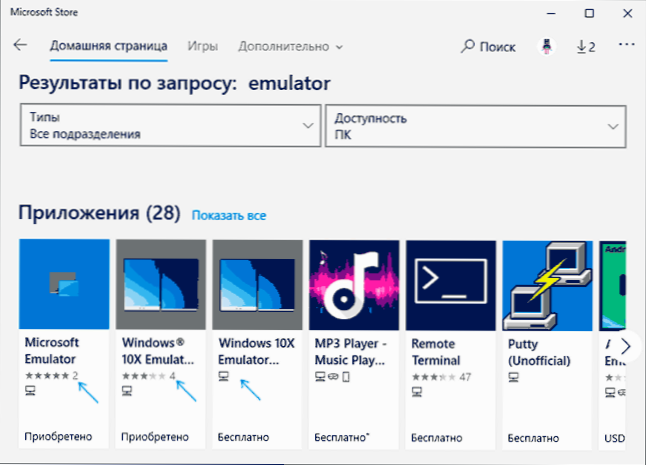
- 1690
- 529
- Klara Kopeć
Pod koniec ubiegłego roku Microsoft wprowadził system operacyjny Windows 10X do pracy na urządzeniach mobilnych z dwoma ekranami, takimi jak Surface Neo. Później wydano emulator i obraz tego systemu operacyjnego, który można było uruchomić tylko w Windows 10 Insider Preview więcej niż określona wersja, ale teraz emulator jest dostępny na dowolnym komputerze z systemem Windows 10 z zainstalowanymi najnowszymi aktualizacjami.
W tej recenzji, jak zainstalować emulator Windows 10x na komputerze i krótko o tym, co można zobaczyć w nowym systemie operacyjnym, dostępnym ustawienia. To może być również interesujące: najlepsze emulatory Androida dla systemu Windows.
- Instalacja emulatora i obrazu Windows 10x
- System operacyjny systemu Windows 10X
- Recenzja wideo
Instalacja emulatora i obrazu Windows 10x
Aby zainstalować emulator Windows 10x, po prostu wykonaj następujące kroki:
- Przejdź do Microsoft Store App Store, w wyszukiwaniu, wpisz emulator.
- W wynikach zwróć uwagę na element emulatora Microsoft - najpierw go instalujemy.
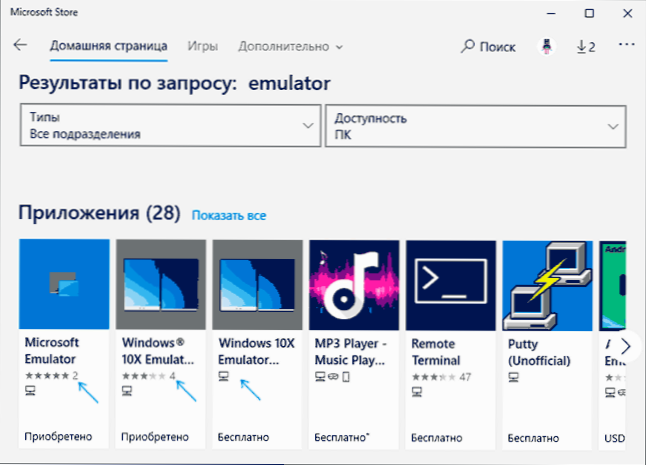
- W wynikach będzie również kilka obrazów Windows 10x, instalujemy najnowszą wersję.
W tej sprawie proces instalacji jest zakończony i możesz uruchomić aplikację Microsoft Emulator z menu Start.
W aplikacji zobaczysz listę obrazów Windows 10x (najprawdopodobniej tylko jeden obraz) klikamy „Start” w celu uruchomienia. Nie zapominaj, że w przypadku eksploatacji emulatora potrzebne jest włączenie wirtualizacji, a gdy pojawi się błąd po naciśnięciu, kliknij przycisk „Retry”.
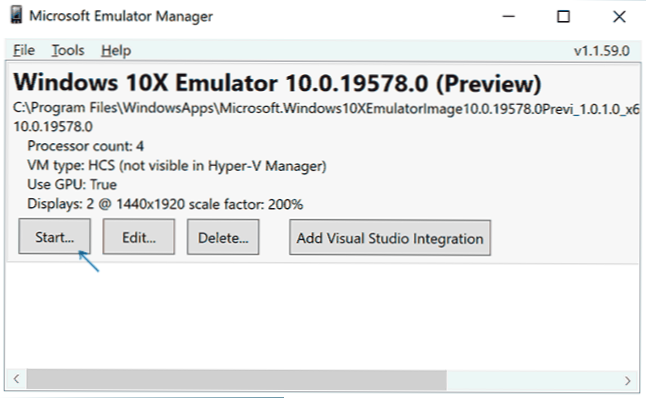
System operacyjny systemu Windows 10X
Po uruchomieniu emulatora, po pewnym czasie pobierania zobaczysz „Desktop” Windows 10x, podzielony na dwa ekrany - tylko pasek zadań (rozwija się, gdy wskaźnik myszy jest zablokowany), na którym przycisk „Uruchom” z nowymi aplikacjami ikony i zadania przeglądania przycisków.
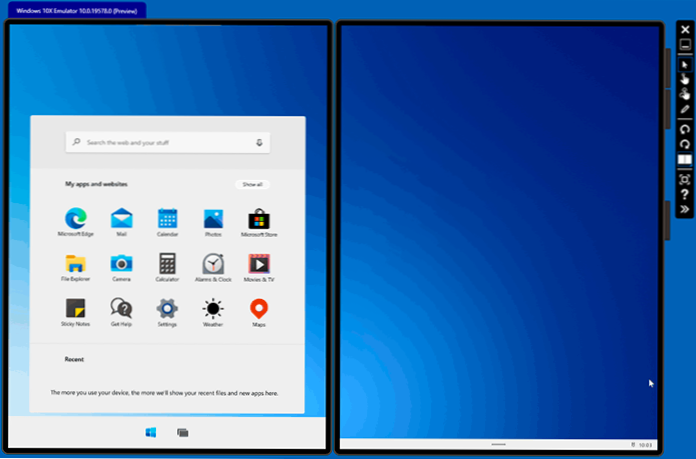
Pełną listę zainstalowanych aplikacji można zobaczyć, klikając „pokaż wszystko” w menu. Nawiasem mówiąc, nie mogłem ustalić rosyjskiego języka interfejsu za pomocą parametrów, ale język wejściowy jest ustawiany.
Rzeczy takie jak „parametry” lub „Windows Security Center” prawie nie różnią się od cech na komputerze z systemem Windows 10, podczas gdy standardowe interfejsy, takie jak „panel sterowania”, nie są już.
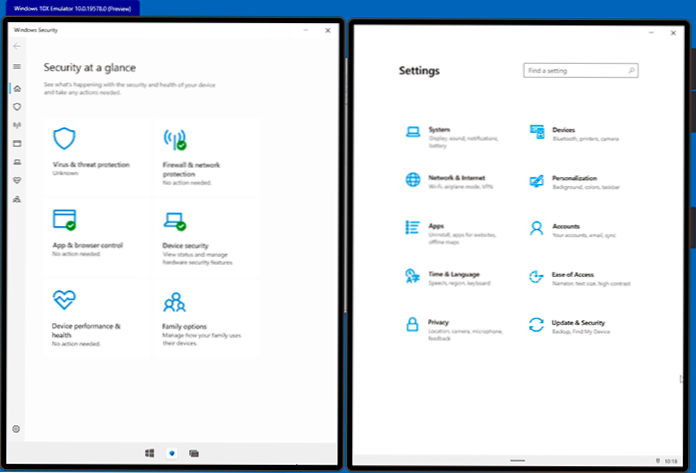
Jeśli spojrzysz na dyrygenta, którego istnieją dwie kopie (zwykłe i beta, druga nie zaczęła się dla mnie), zobaczysz, że użytkownik ma dostęp tylko do jego własnych folderów, takich jak „dokumenty”, „pobierania” i tym podobne, reszta systemu plików ukryta i niedostępna. Jednocześnie inne foldery i „dysk C” są nadal obecne w systemie, ale nie będzie działać, aby uzyskać do niego dostęp (pokazany w filmie).
Sam system Windows 10X jest przeznaczony dla urządzeń mobilnych, ale w przeciwieństwie do innych mobilnych OSS, pozwala uruchamiać aplikacje nie tylko z odpowiedniego sklepu aplikacji, ale także zwykłych programów systemu Windows. Sprawdziłem uruchomienie Rufusa - ostatecznie program się rozpoczął, chociaż zdarzyło się to bardzo powoli (sądząc po procesie, osobny emulator jest uruchamiany w systemie Windows 10X).
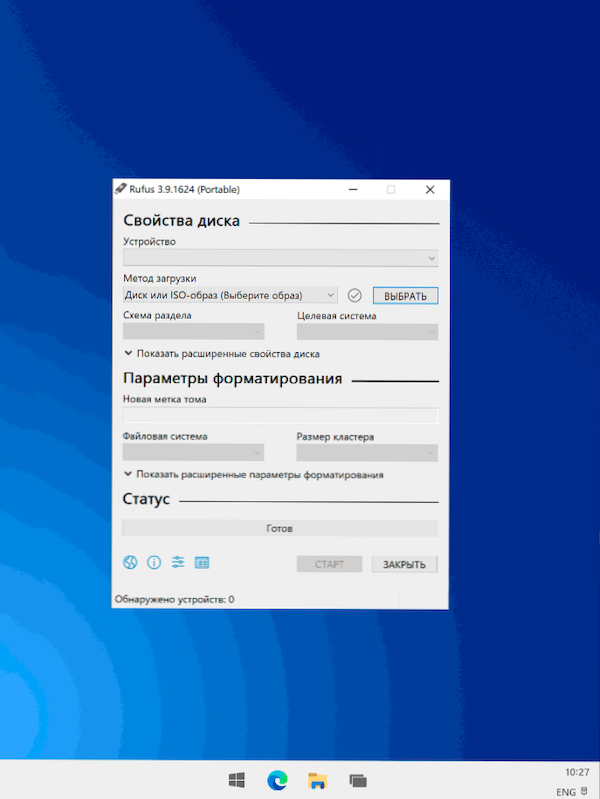
Jeśli w panelu po lewej stronie okna emulatora, naciśnij przycisk z dwiema strzałkami, a następnie przejdź do zakładki Orientacji, możesz eksperymentować z różnymi trybami obsługi dwóch urządzeń mobilnych i zobaczyć, jak będzie się zachowywać emulator.
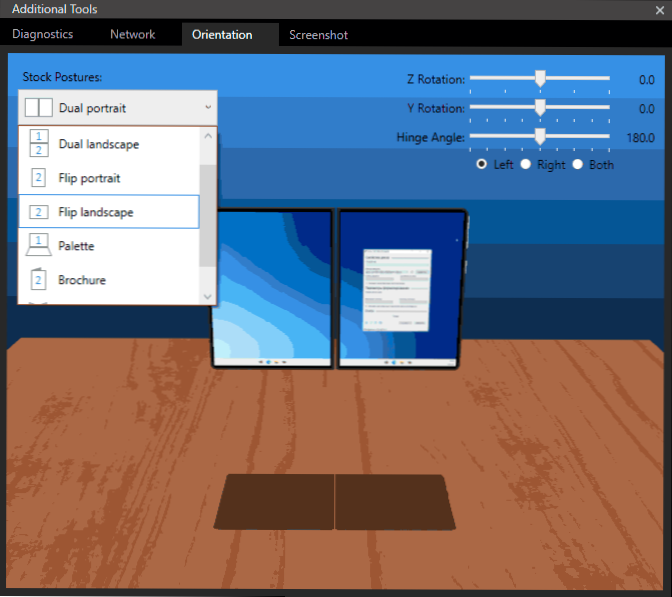
Być może na razie to wszystko. Mogę tylko dodać, że niebieskie ekrany BSOD w systemie Windows 10x wyglądają tak samo jak w zwykłych 10-Ke, z tym wyjątkiem, że są podzielone na dwa ekrany:
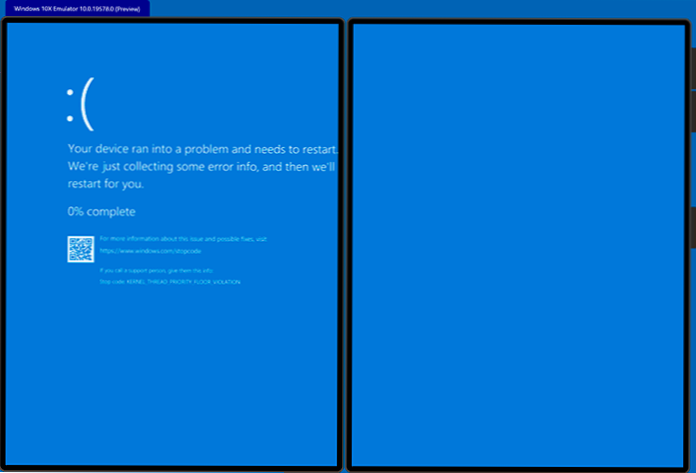
Recenzja wideo Windows 10x
Podsumowanie: Nie mogę sobie nawet wyobrazić, co czeka przyszłość tego systemu operacyjnego (Windows Phone na początku wydawał się obiecujący, ale już nie jest, czy system Windows 10X będzie inaczej - moim zdaniem nie faktem) i nie mam tego Wiedz, czy ten materiał się przydaje dla każdego, ale jeśli chcesz eksperymentować z systemem Windows 10X - dlaczego nie.
- « Jak zmienić datę tworzenia, zmiany i otwarcia pliku Windows 10, 8.1 i Windows 7
- Twoje konto jest wyłączone przy wejściu do systemu Windows 10 - jak to naprawić? »

